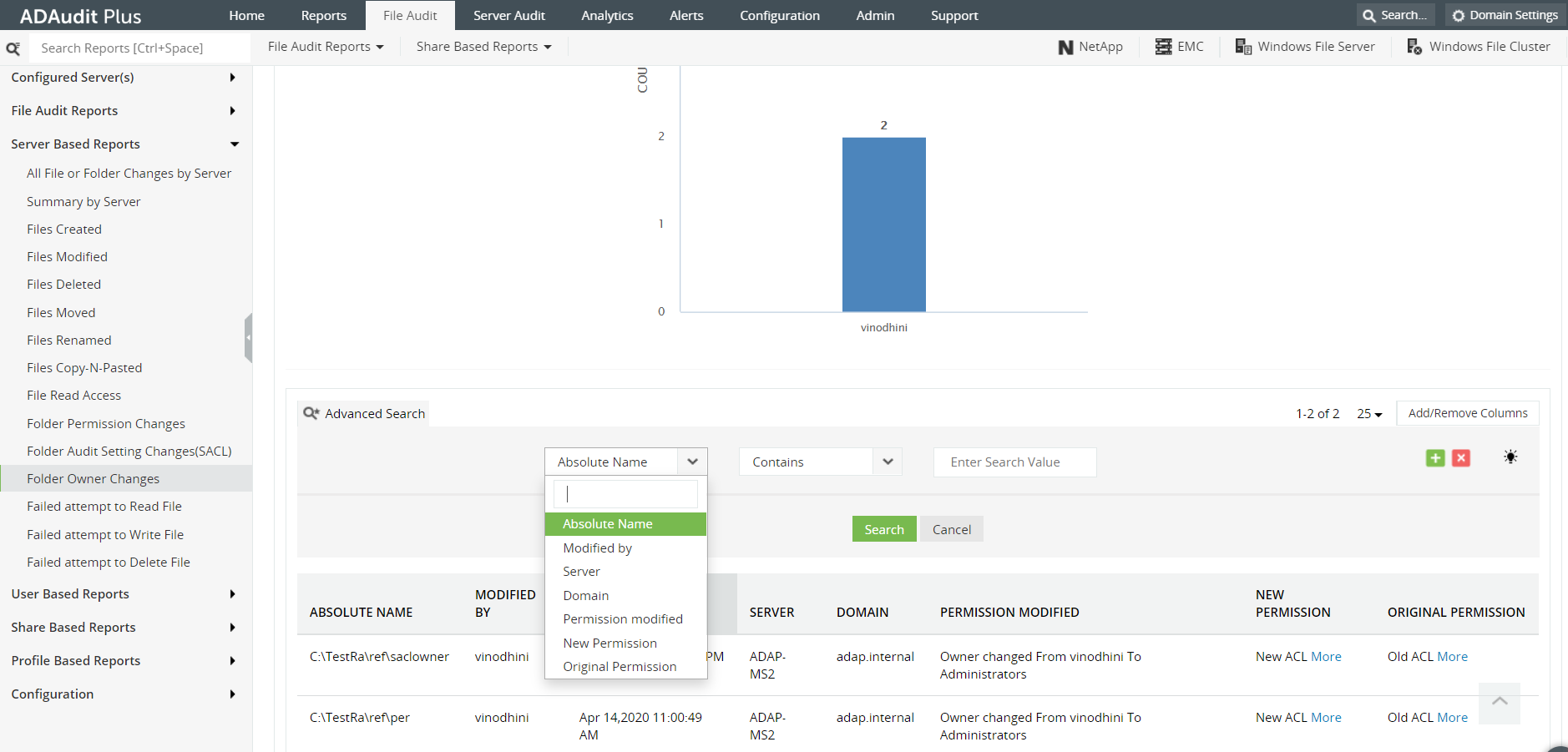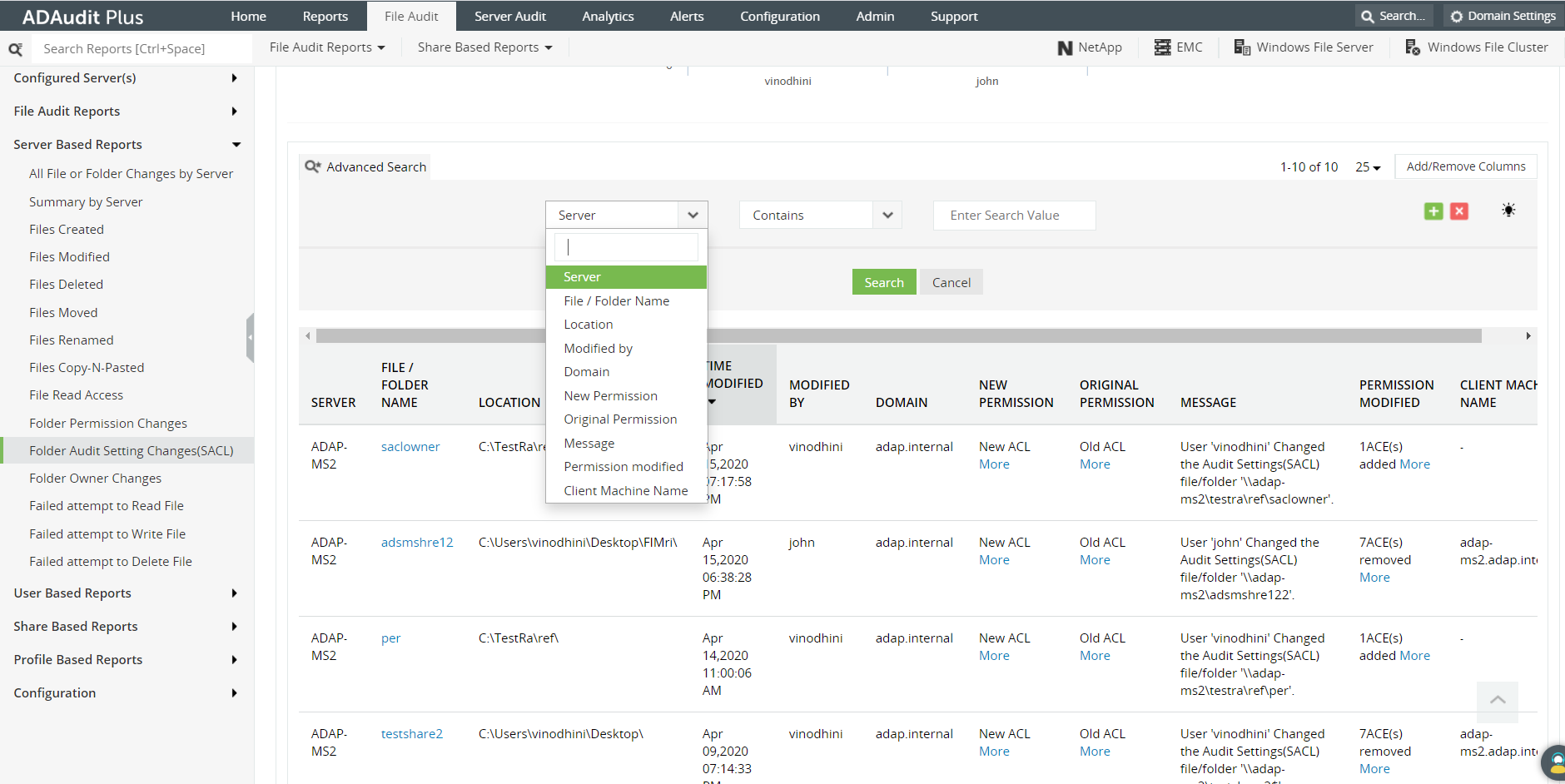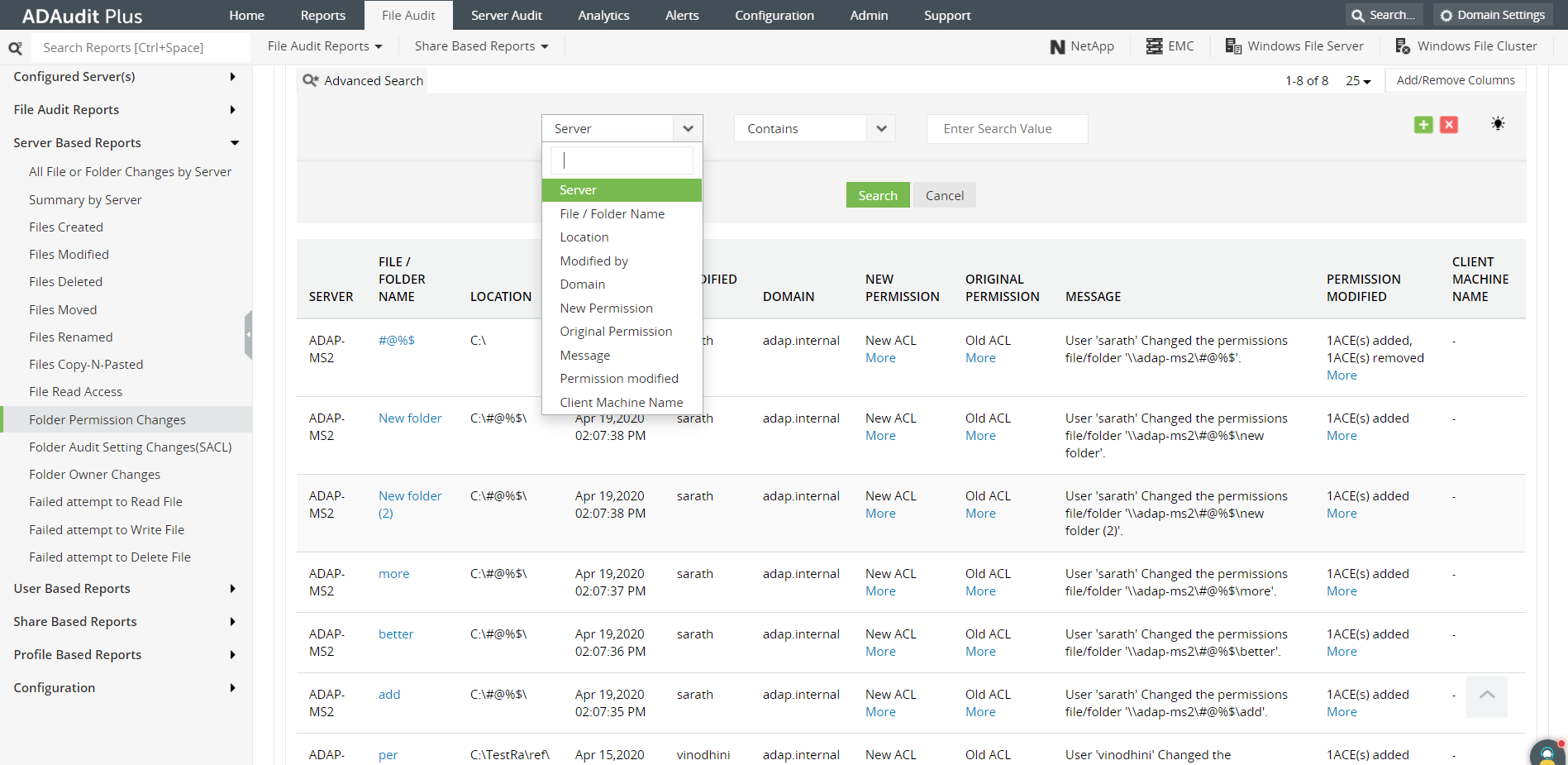Comment trouver des fichiers en fonction de leur propriétaire en utilisant PowerShell et ADAudit Plus
Dans une organisation, il est assez courant de voir des employés quitter ou changer de service. Cela signifie un changement fréquent de la propriété des fichiers. La commande cmdlet « Get-ChildItem » de PowerShell peut être utilisée pour récupérer le contenu d'un conteneur spécifique. Vous pouvez utiliser cette cmdlet pour récupérer la liste de contrôle d'accès (ACL) d'un fichier ou d'un dossier.
Par ailleurs, ADAudit Plus, une solution complète d'audit en temps réel d'Active Directory, vous aide à trouver facilement les propriétaires de fichiers grâce à son interface conviviale. Grâce à cette solution, vous pouvez consulter les rapports complets sur les changements de propriétaire de dossier, les changements d'ACL et les changements d’autorisation de dossier. Cela vous permet également de corréler divers rapports sur l'activité des fichiers et des dossiers, et de rendre la gestion et la sécurité des fichiers plus faciles et plus efficaces.
La comparaison suivante montre comment trouver la propriété d'un fichier en utilisant PowerShell et ADAudit Plus.
Windows PowerShell
Étapes à suivre pour trouver des fichiers en fonction de leur propriétaire avec PowerShell
Spécifiez le propriétaire du fichier pour lequel vous voulez récupérer la liste des fichiers.
Indiquez le conteneur dont vous souhaitez recevoir la liste des éléments enfants. En spécifiant le paramètre « Recurse », les éléments enfants sont récupérés dans tous les conteneurs enfants.
Spécifiez le nom du fichier ACL.
Utilisez le paramètre outfile pour définir où stocker le rapport généré.
Code:
[String]$username= "[username]"
[String]$outfile = "C:\scripts\searchowner.csv"
$path = Get-ChildItem "\\pdc\shared\HR" -Recurse
Foreach( $file in $path ) {
$f = Get-Acl $file.FullName
if( $f.Owner -eq $username ) {
Write-Host( "{0}"-f $file.FullName | Out-File
-Encoding "UTF8"
-FilePath $outfile -Append)
}
}
ADAudit Plus
Étapes à suivre pour trouver des fichiers en fonction de leur propriétaire avec ADAudit Plus
Connectez-vous à la console web d'ADAudit Plus avec des identifiants d'administrateur. Cliquez sur l’onglet Audit des fichiers et allez dans Rapports en fonction des serveurs ». Dans la liste déroulante, sélectionnez l'option « Changements de propriétaire de dossier ». Cela vous donne un rapport détaillé sur les changements de propriété des dossiers.
L'option « Recherche avancée » vous permet de filtrer les résultats en fonction du nom, des utilisateurs qui l'ont modifié et des autorisations.
Vous pouvez également voir les modifications SACL dans l'onglet « Changements des paramètres Audit de fichier ». L'onglet « Modifications des autorisations de dossier » révèle un historique des modifications apportées aux autorisations de dossier.
Comment ADAudit Plus peut-il vous faciliter la gestion des fichiers et des dossiers ?
- Des rapports complets pour gérer facilement les autorisations de dossiers et les ACL.
- Équipé d'attributs de filtre avancés qui vous permettent de trouver facilement un événement particulier.
- Gérer les fichiers et les dossiers sur les serveurs de fichiers NetApp, EMC et Windows.
L'audit d'Active Directory est devenu encore plus facile !
ADAudit Plus est fourni avec plus de 300 rapports prédéfinis qui facilitent votre audit AD. Cette solution envoie également des alertes en temps réel en cas d'événements critiques, ce qui vous aide à protéger votre réseau contre les menaces et à renforcer votre sécurité informatique. Découvrez ici les capacités d'ADAudit Plus.
Télécharger le ADAudit Plus
Ressources connexes:
Connexion-déconnexion
- Comment obtenir l'utilisateur actuellement connecté sur PowerShell
- Comment savoir sur quel ordinateur un utilisateur est connecté ?
- Comment voir à distance quels utilisateurs sont connectés à Windows ?
- Comment obtenir l'utilisateur connecté actuel
- Comment obtenir l'historique des connexions d'un utilisateur à l'aide de PowerShell
- Obtenir les identifiants du serveur Terminal
- Obtenir un rapport d'audit sur les activités de connexion et de déconnexion d'un compte d'utilisateur AD
- Comment obtenir les échecs des tentatives de connexion en utilisant powershell
- Get-rdusersession
- Comment obtenir le dernier utilisateur connecté sur un ordinateur distant à l'aide de Powershell ?
- Comment trouver l'ordinateur sur lequel un utilisateur s'est connecté à l'aide de powershell ?
- Comment obtenir la dernière connexion d'un utilisateur à l'aide de Powershell ?
- Comment déployer des services de bureau à distance à l'aide de Powershell ?
Blocage des comptes
- Afficher l'historique du verrouillage des comptes d'utilisateurs Active Directory
- Comment trouver des comptes d'utilisateurs verrouillés
- Comment trouver la source du blocage de compte
- Recherche de comptes verrouillés dans Active Directory
- Comment trouver la raison du blocage d'un compte à l'aide de Powershell ?
Journaux d'événements Windows
- Comment vérifier les journaux d'événements de Windows
- Comment auditer les journaux de sécurité à l'aide de powershell
- Get-winevent
- Script Powershell pour la sécurité
- Comment obtenir les journaux d'événements de sécurité sans powershell ?
- Comment surveiller le journal des événements à l'aide de powershell
Audit des serveurs de fichiers
- Comment surveiller les nouveaux fichiers dans un dossier ?
- Comment surveiller les modifications d'un dossier à l'aide de powershell
- Comment vérifier les permissions d'un dossier à l'aide de powershell
- Powershell Filesystemwatcher - Suivi des modifications de fichiers et de dossiers
- NTFSSecurity module powershell
- Get-fileintegrity
- Get-FileShare
- Comment auditer un cluster de basculement à l'aide de powershell
- How to get file creation date using powershell
- Comment obtenir le dernier fichier modifié dans un répertoire en utilisant powershell
- Script Powershell pour trouver des fichiers par propriétaire
Audit de l'Active Directory
- Comment savoir qui a créé un compte AD à l'aide de Powershell ?
- Comment auditer Active Directory à l'aide de powershell
- Obtenir des rapports sur Active Directory à l'aide de Powershell
- Comment savoir qui a supprimé un objet AD à l'aide de Powershell ?
- Comment obtenir un compte privilégié en utilisant powershell
- Obtenir des rapports sur les GPO sans powershell
- Comment auditer le mot de passe LAPS à l'aide de powershell ?
- Comment obtenir les propriétés d'adfs en utilisant powershell -ADAudit Plus
- Comment obtenir les diagnostics d'un serveur DNS à l'aide de Powershell ?
- Comment obtenir les liens vers les GPO à l'aide de Powershell
- Comment auditer les changements de l'Active Directory en utilisant powershel
- Comment surveiller un processus en temps réel à l'aide de powershell
Azure AD
Audit du serveur
Démarrage et arrêt des ordinateurs